您好,登录后才能下订单哦!
这篇文章给大家介绍如何进行Jenkins+Ant+Jmeter 接口自动化测试环境部署,内容非常详细,感兴趣的小伙伴们可以参考借鉴,希望对大家能有所帮助。
* 环境准备:
OS:centos7
Jmeter:apache-jmeter-4.0 下载:http://mirror.bit.edu.cn/apache//jmeter/binaries/apache-jmeter-4.0.tgz
Ant:ant1.9.7 下载:http://mirrors.hust.edu.cn/apache//ant/binaries/apache-ant-1.10.3-bin.tar.gz
javamail.jar 下载:https://github.com/javaee/javamail/releases
commons-email: 下载:http://central.maven.org/maven2/org/apache/commons/commons-email/1.5/commons-email-1.5.jar #ant构建完成后发送邮件通知
activation.jar 下载: http://central.maven.org/maven2/javax/activation/activation/1.1.1/activation-1.1.1.jar
1. ant、Jmeter配置环境
ant及jmeter环境变量配置:
cat /etc/profile.d/java.sh
###########################
JAVA_HOME=/usr/java/jdk1.8.0_25 JRE_HOME=/usr/java/jdk1.8.0_25/jre ANT_HOME=/usr/local/ant/ JMETER_HOME=/usr/local/apache-jmeter-4.0 PATH=$PATH:$JAVA_HOME/bin:$JRE_HOME/bin:$ANT_HOME/bin:$JMETER_HOME/bin CLASSPATH=.:$JAVA_HOME/lib/dt.jar:$JAVA_HOME/lib/tools.jar:$JRE_HOME/lib export JAVA_HOME JRE_HOME PATH ANT_HOME JMETER_HOME CLASSPATH
############################
Ant安装目录: /usr/local/ant
Jmeter安装目录: /usr/local/apache-jmeter-4.0
版本查看:
ant -version
jmeter -v
2. jmeter配置
Jmeter配置build.xml文件
jmeter安装目录下新建work目录
mkdir -p /usr/local/apache-jmeter-4.0/work
cd /usr/local/apache-jmeter-4.0
chmod 777 work
mkdir -p /usr/local/apache-jmeter-4.0/work/report #新建report文件夹,保存报告
cd /usr/local/apache-jmeter-4.0/work
chmod 777 report
/usr/local/apache-jmeter-4.0/work目录下新建build.xml文件
vim build.xml
<?xml version="1.0" encoding="UTF-8"?>
<!-- 此文档为ant+jmter自动化测试及发送邮件的配置文件 -->
<project name="ant-jmeter-test" default="run" basedir=".">
<tstamp>
<format property="datestamp" pattern="yyyy/MM/dd HH:mm" />
</tstamp>
<!-- 需要改成自己本地的 Jmeter 目录-->
<property name="jmeter.home" value="/usr/local/apache-jmeter-4.0" />
<!-- 本地项目工程目录-->
<property name="location" value="/usr/local/apache-jmeter-4.0/work"/>
<property name="report.title" value="接口测试"/>
<!-- jmeter生成jtl格式的结果报告的路径-->
<property name="jmeter.result.jtl.dir" value="${location}/report" />
<!-- jmeter生成html格式的结果报告的路径-->
<property name="jmeter.result.html.dir" value="${location}/report" />
<!-- jmeter生成csv格式的结果报告的路径-->
<property name="jmeter.result.csv.dir" value="${location}/report" />
<!-- 生成的报告的前缀-->
<property name="ReportName" value="TestReport" />
<property name="jmeter.result.jtlName" value="${jmeter.result.jtl.dir}/${ReportName}.jtl" />
<property name="jmeter.result.htmlName" value="${jmeter.result.html.dir}/${ReportName}.html" />
<property name="jmeter.result.csvName" value="${jmeter.result.csv.dir}/${ReportName}.csv" />
<target name="run">
<antcall target="test" />
<antcall target="report" />
<antcall target="sendEmail" />
</target>
<target name="test">
<taskdef name="jmeter" classname="org.programmerplanet.ant.taskdefs.jmeter.JMeterTask" />
<jmeter jmeterhome="${jmeter.home}" resultlog="${jmeter.result.jtlName}">
<!-- 声明要运行的脚本"*.jmx"指包含此目录下的所有jmeter脚本-->
<testplans dir="${location}" includes="*.jmx" />
<property name="jmeter.save.saveservice.assertion_results" value="run"/>
<property name="jmeter.save.saveservice.output_format" value="xml"/>
</jmeter>
</target>
<path id="xslt.classpath">
<fileset dir="${jmeter.home}/lib" includes="xalan*.jar"/>
<fileset dir="${jmeter.home}/lib" includes="serializer*.jar"/>
</path>
<target name="report">
<xslt
classpathref="xslt.classpath"
force="true"
in="${jmeter.result.jtlName}"
out="${jmeter.result.htmlName}"
>
<param name="dateReport" expression="${datestamp}"/>
</xslt>
<!-- 因为上面生成报告的时候,不会将相关的图片也一起拷贝至目标目录,所以,需要手动拷贝 -->
<copy todir="${jmeter.result.html.dir}">
<fileset dir="${jmeter.home}/extras">
<include name="collapse.png" />
<include name="expand.png" />
</fileset>
</copy>
</target>
<target name="sendEmail">
<mail mailhost="smtp.alaxiaoyou.com" mailport="25" user="helpdesk@alaxiaoyou.com" password="Aa1234567" ssl="false" from="helpdesk@alaxiaoyou.com" subject="Jmeter测试报告" messagemimetype="text/html" tolist="yuhuanghui@alaxiaoyou.com">
<fileset dir="${location}/report">
<include name="${ReportName}.html"/>
<include name="*.png"/>
</fileset>
<message charset="gb2312">Jmeter test interface result!</message>
</mail>
</target>
</project>3. 运行脚本文件
cd /usr/local/apache-jmeter-4.0
vim bin/jmeter.properties 修改:jmeter.save.saveservice.output_format=xml
将 javamail.jar、commons-email.jar 、activation.jar 3个jar包扔到 ant 的lib目录下。并将测试的jmx文件上传到 /usr/local/apache-jmeter-4.0/work 目录下。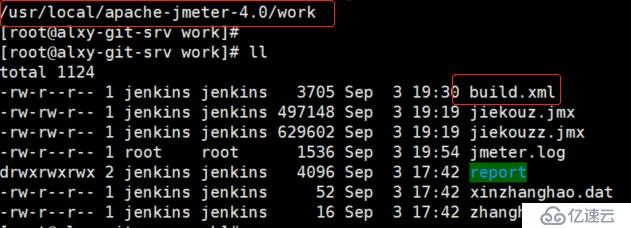
进入 /usr/local/apache-jmeter-4.0/work 目录,输入 ant 命令,如下内容则表示成功: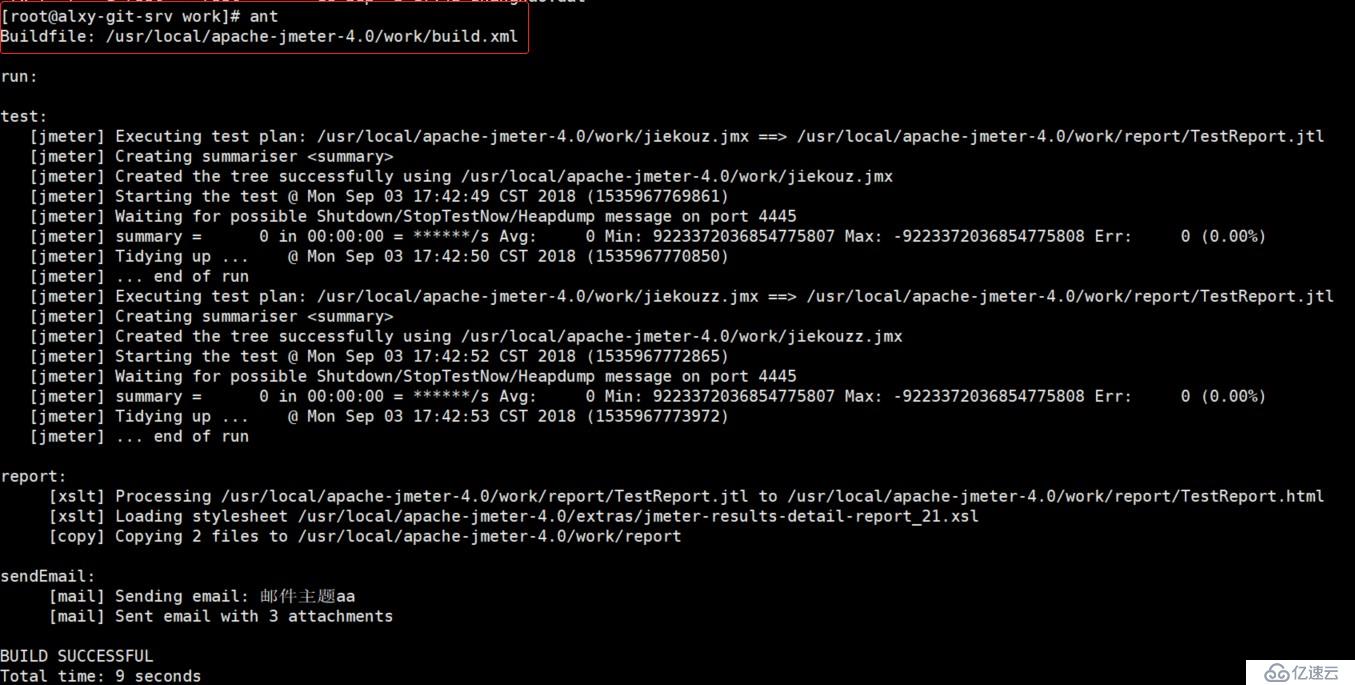
4. 部署到Jenkins平台
Jenkins全局配置:
新建项目job,相关配置: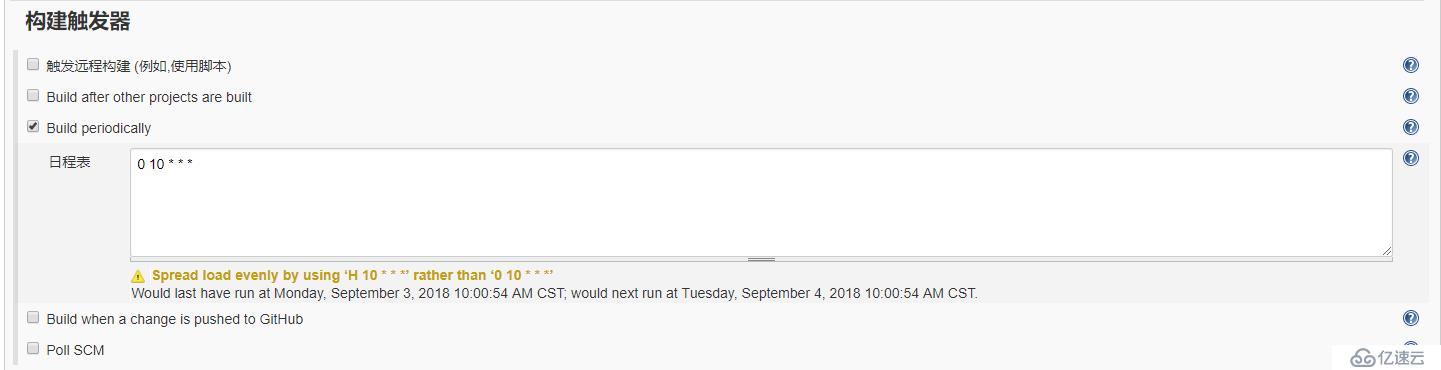
第一个参数代表的是分钟 minute,取值 0~59;
第二个参数代表的是小时 hour,取值 0~23;
第三个参数代表的是天 day,取值 1~31;
第四个参数代表的是月 month,取值 1~12;
最后一个参数代表的是星期 week,取值 0~7,0 和 7 都是表示星期天 特殊格式;
指所有有效的值;M-N 指定值的范围 ;M-N/ X 或/ X 是指以X 为步长,指定的区域或整个有效范围区间的值 A,B,...,Z
列举多个值 eg.
H/15 每十五分钟执行一次 H(0-29)/10 每小时的0-29 分内每隔十分钟执行一次
H 9-16/2 1-5 每个工作日的9-16 点内每隔两小时执行一次
H H 1,15 1-11 1-11 月的每月1号和15 号各执行一次
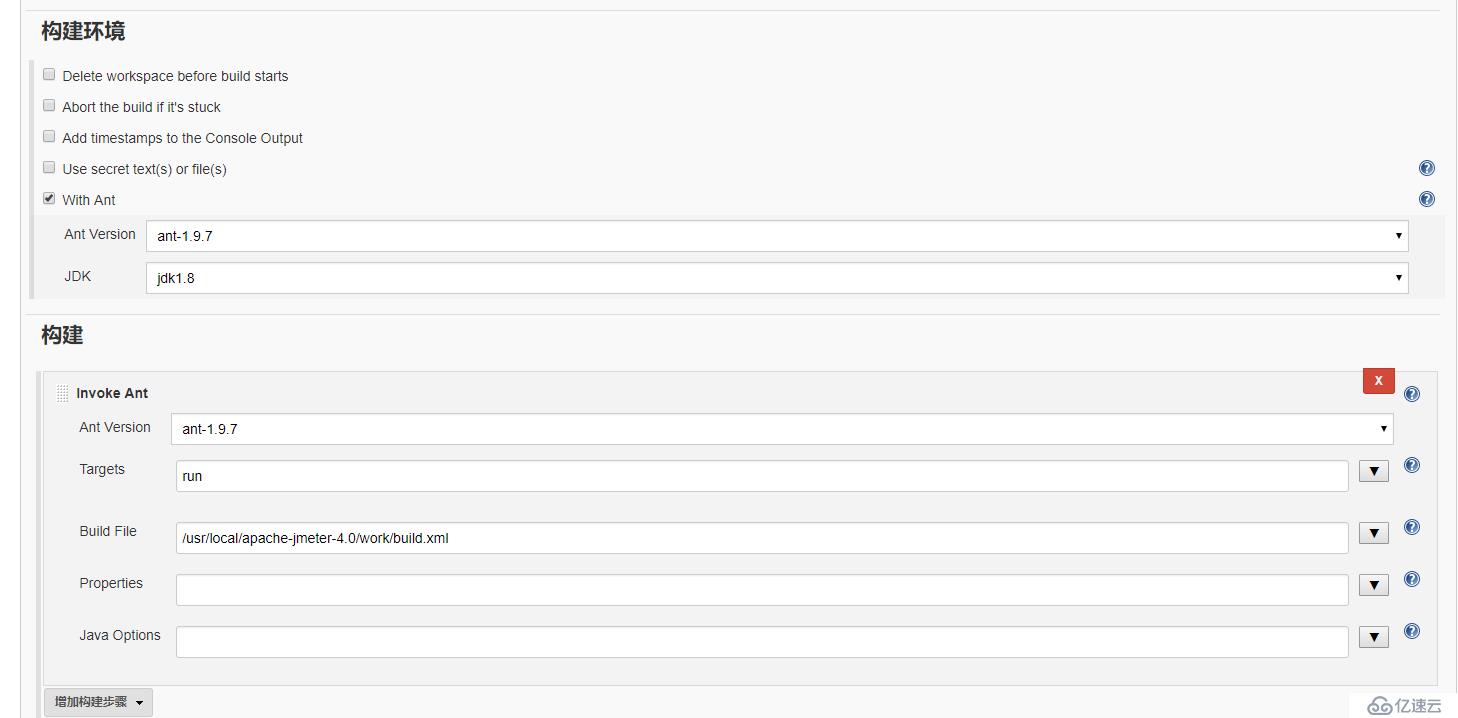
Jenkins构建,控制台输出:
关于如何进行Jenkins+Ant+Jmeter 接口自动化测试环境部署就分享到这里了,希望以上内容可以对大家有一定的帮助,可以学到更多知识。如果觉得文章不错,可以把它分享出去让更多的人看到。
免责声明:本站发布的内容(图片、视频和文字)以原创、转载和分享为主,文章观点不代表本网站立场,如果涉及侵权请联系站长邮箱:is@yisu.com进行举报,并提供相关证据,一经查实,将立刻删除涉嫌侵权内容。